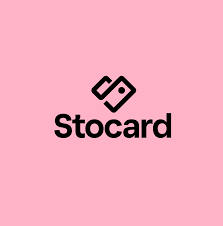Vraag:
Ik heb een pc van mijn overleden moeder en die heb ik opnieuw van een schone installatie voorzien met mijn eigen windows account. Echter wil ik dit helemaal niet want ik wil de pc overdragen aan iemand anders. Nadat ik dit gedaan had wilde opnieuw een schone installatie doen en hopen dat ik het dan zonder administrator kan doen, maar dat lukt niet. Hoe krijg ik dit voor elkaar?
Antwoord:
Dit is stappenplan voor een nieuwe schone installatie van windows 10 zonder een persoonlijk account.
Stap 1: Download het Windows ISO-bestand
1. ga naar de officiële Microsoft Windows downloadpagina https://www.microsoft.com/nl-nl/software-download/windows10.
2. Selecteer de optie om het ISO-bestand te downloaden.
Stap 2: Maak een Opstartbare USB-stick met het ISO-bestand
1. Download een programma zoals Rufus om het ISO-bestand naar een USB-stick te schrijven. Je kunt Rufus downloaden via de officiële website: (https://rufus.ie).
2. Start Rufus en volg de onderstaande stappen:
- Selecteer je USB-stick bij "Apparaat".
- Kies bij "Opstartselectie" het windows ISO-bestand dat je hebt gedownload.
- Laat de overige instellingen op standaard staan.
- Klik op Start om de USB-stick opstartbaar te maken.
Stap 3: Start de pc op vanaf de USB-stick
1. Plaats de opstartbare USB-stick in de pc.
2. Herstart de pc en open het opstartmenu door op de juiste toets te drukken (meestal `Esc`, `F12`, `F2` of `Del`).
3. Kies in het opstartmenu de USB-stick om van op te starten.
Stap 4: Installeer Windows met het ISO-bestand
1. Zodra de installatie van Windows start, kies je taal, tijd en toetsenbordindeling, en klik je op Volgende.
2. Klik op Nu installeren.
3. Als je om een productcode wordt gevraagd, klik je op Ik heb geen productcode. Windows activeert automatisch als er een digitale licentie is gekoppeld aan de pc.
4. Kies de juiste versie van Windows (Meestal windows 10 home of pro)
5. Klik bij het installatietype op Aangepast: Alleen Windows installeren (geavanceerd).
6. Verwijder alle bestaande partities (dit wist alles op de harde schijf). Selecteer de partities één voor één en klik op Verwijderen totdat er alleen "Niet-toegewezen ruimte" overblijft.
7. Selecteer de "Niet-toegewezen ruimte" en klik op Volgend om Windows te installeren.
Stap 5: Voorkom het maken van een Microsoft-account
Tijdens de installatie van Windows kun je de stap om een Microsoft-account aan te maken vermijden:Methode 1: Gebruik een offline account
1. Wanneer je tijdens de installatie wordt gevraagd om in te loggen met een Microsoft-account, kies je voor de optie **Offline account** (soms heet dit ook Beperkte ervaring).
2. Volg de instructies om een lokale account aan te maken. Kies een eenvoudige naam, zoals "Gebruiker", zonder een Microsoft-account te gebruiken.Methode 2: Uitschakelen van internetverbinding
1. Als je geen optie ziet voor een offline account, kun je je internetverbinding uitschakelen.
2. Verbreek de verbinding met wifi of verwijder de netwerkkabel.
3. Wanneer de pc geen internetverbinding detecteert, zal de installatie je vragen om een lokale account aan te maken.
Stap 6: Overdragen van de pc
Nu Windows is geïnstalleerd zonder dat een Microsoft-account is gekoppeld, kun je de pc overdragen aan de nieuwe eigenaar. Zij kunnen bij de eerste keer opstarten hun eigen account aanmaken.Met deze stappen zorg je ervoor dat de pc klaar is voor overdracht zonder jouw persoonlijke gegevens of accounts eraan gekoppeld.